In meinen Berichten „SIRIL-Anleitung – Kostenlose Astro-Fotobearbeitung Teil 1“ und „SIRIL-Anleitung – Kostenlose Astro-Fotobearbeitung Teil 2“ beschreibe ich die Installation von SIRIL und einen Workflow unter Verwendung der einfach zu bedienenden Skripte für das Preprocessing (Stacking). Für den Einstieg in SIRIL, oder wenn es schnell gehen soll, sind diese Skripte erste Wahl. Das SIRIL-Stacking mit Sequenzen bietet aber einige Vorteile bzw. Einflussmöglichkeiten, die einem bei der Verwendung der Skripte verwehrt bleiben, wie z.B. die Sichtung und Aus-/Abwahl der Einzelbilder ähnlich dem Blink-Prozess in PixInsight, die Qualitätskontrolle ähnlich DSS, Verkippungs- und Rundheits-Analyse etc.
Das SIRIL-Stacking mit Sequenzen ist nicht kompliziert, also kein Hexenwerk. Wohl aber etwas arbeitsaufwändiger. Das Stacken mit den SIRIL-Skripten ist zwar deutlich weniger aufwändig, aber es lohnt sich aus verschiedenen Gründen unbedingt, sich mit den Sequenzen von SIRIL zu beschäftigen! Mit steigenden Ansprüchen und komplexeren Aufnahmetechniken vereinfachen einem die Kenntnisse um die Sequenzen das Astrofoto-Leben enorm.
Eine Sequenz im Sinne von SIRIL ist nichts anderes als ein Arbeitsschritt innerhalb des Gesamtstackings. Biases (Flat-Darks) und Darks benötigen nur zwei Arbeitsschritte (Sequenzen), nämlich das Umwandeln (Umrechnen) in das Fits-Format und das Stacken zum Master-Bias/Master-Dark. Flats benötigen drei Arbeitsschritte (Sequenzen), nämlich das Umwandeln in das Fits-Format, das Kalibrieren mit dem Master-Bias/Master-Flat-Dark und das Stacken zum Master-Flat. Die Lights benötigen vier Arbeitsschritte/Sequenzen: Das Umwandeln/Umrechnen in das Fits-Format, das Kalibrieren mit den Darks und Flats, das Registrieren (das sterngenaue überlagern/ausrichten aller Lights) und das abschließende Stacken zum Master-Light.
Das Umwandeln/Umrechnen in das Fits-Format ist notwendig, weil SIRIL nur Bilder im Fits-Format verarbeiten kann. Was ist aber, wenn unsere Aufnahmen bereits im Fits-Format vorliegen? SIRIL muss hier trotzdem eine Umrechnung/Umwandlung durchführen, denn hierbei werden die Bilder indexiert, sowie mit Kennzeichen und Statistikdaten versehen. Diese Daten werden in einer gesonderten Textdatei mit der Endung „.seq“ gespeichert.
Zur Unterscheidung der einzelnen Bilder-/Frame-Arten muss jeder Sequenz ein Name gegeben werden (z.B. „Lights“, „Darks“, „Flats“ oder „NGC7023_Lights“, „NGC7023_Darks“ etc.).
Das SIRIL-Stacking besteht aus folgenden Arbeitsschritten:
- Bias-Frames öffnen, umwandeln und zum Master-Bias stacken
- Dark-Frames öffnen, umwandeln und zum Master-Dark stacken
- Flat-Frames öffnen, umwandeln, mit Master-Bias verrechnen (SIRIL-Preprocessing/-Kalibrierung) und zum Master-Flat stacken
- Light-Frames öffnen, umwandeln, mit Master-Dark und Master-Flat verrechnen (SIRIL-Preprocessing/-Kalibrierung), sternengenau übereinanderlegen (registrieren) und stacken
Eigentlich immer die gleichen Schritte, die ganz einfach in SIRIL durchzuführen sind und die ich im Folgenden genau erkläre.
Nach dieser Einführung wollen wir anhand des Iris-Nebels zur Praxis übergehen.
SIRIL-Stacking mit Sequenzen – Sequenz erstellen
Obwohl es nicht notwendig ist, habe ich zur Vorbereitung die Fotos so verteilt, wie es die Skripte erwarten würden und wie ich es in meinem Bericht „SIRIL-Anleitung – Kostenlose Astro-Fotobearbeitung Teil 1“ beschrieben habe. Also alle Biases (oder Flat-Darks) in das Verzeichnis „F:\BilderArchiv\Astro\SIRIL\biases“, alle Flats in das Verzeichnis „F:\BilderArchiv\Astro\SIRIL\flats“, alle Darks in das Verzeichnis „F:\BilderArchiv\Astro\SIRIL\darks“ und alle Lights in das Verzeichnis „F:\BilderArchiv\Astro\SIRIL\lights“. Die jeweiligen (Teil-)Ergebnisse im SIRIL-Stacking-Prozess werden im SIRIL-Home-Verzeichnis (im aktuellen SIRIL-Arbeitsverzeichnis) abgelegt.
Nach dem Start von SIRIL werden im Reiter „Umrechnung“ nach Klick auf das „+“-Zeichen alle Aufnahmen ausgewählt, die in der Sequenz verarbeitet werden sollen. Wir beginnen mit den Bias-Frames. Anmerkung: Statt der Bias-Frames können auch Flat-Darks (Dark-Flats) verwendet werden. Flat-Darks werden von vielen Astrofotografen bevorzugt. Inzwischen auch von mir. Weshalb, werden wir noch sehen. Der Ablauf ändert sich durch die Verwendung von Flat-Darks nicht.
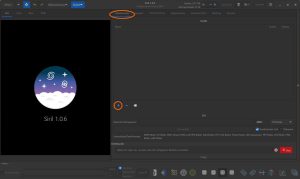
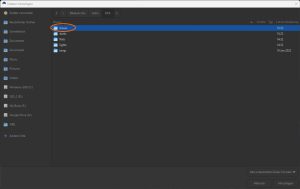
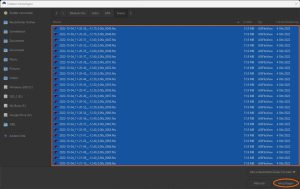
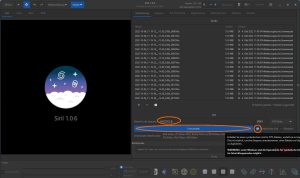
Nachdem die Bias-Frames zur Sequenz hinzugefügt wurden, muss der Sequenz ein Name gegeben werden. Ich entscheide mich für „NGC7023_Bi“. Da ich Fits-Dateien verwende und mein Windows-Rechner im Entwickler-Modus arbeitet, kann ich das Häkchen „Symbolischer Link“ setzen. In diesem Fall werden die Dateien nicht umgewandelt und auch nicht kopiert, sondern lediglich referenziert. Anmerkung: Der Windows-Entwickler-Modus kann in den Einstellungen von Microsoft-Windows gewählt werden. Dazu in den Windows-Einstellungen auf das Menü-Symbol klicken, „Datenschutz und Sicherheit“ auswählen, „Für Entwickler“ anklicken und „Entwicklermodus“ ein-/ausschalten. Das Häkchen bei „Debayern“ wird nicht gesetzt. Debayert werden nur Fotos von Farbkameras und auch erst nach der Kalibrierung der Lightframes.
Nach Klick auf „Umwandeln“ wechselt SIRIL in die Konsolen-Ansicht und gibt die Status-Meldungen zur Konvertierung aus (siehe Zeilen ab 16:34 Uhr). Wir klicken wieder auf den Reiter „Umrechnung“. Hier hat sich nichts geändert. Wir klicken auf den Reiter „Sequenz“. Hier sehen wir, dass die Sequenz unter dem Namen „NGC7023_Bi_.seq“ erstellt wurde. Wenn wir später mehrere Sequenzen erstellt haben, können wir an dieser Stelle eine dieser Sequenzen zur Bearbeitung auswählen. Wir müssen jetzt jedoch in der aktuellen Sequenz bleiben, weil wir ja ein Master-Bias erstellen wollen und dazu die Bias-Frames unserer Sequenz stacken müssen.
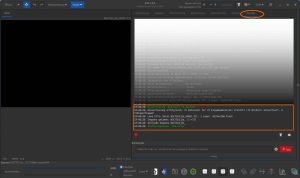
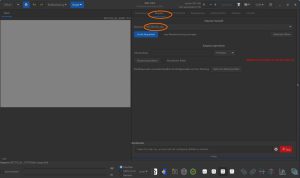
SIRIL-Stacking mit Sequenzen – Master-Dateien erstellen (Stacking)
Dazu wechseln wir in den Reiter „Stacking“. Für Biases (und später auch für die Darks) wähle ich folgende Einstellungen, die sich zum großen Teil mit den Empfehlungen der SIRIL-Entwickler decken. Außerdem ändere ich den vorgegebenen Dateinamen:
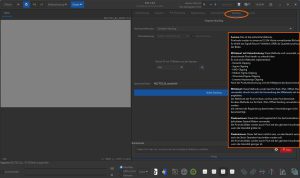
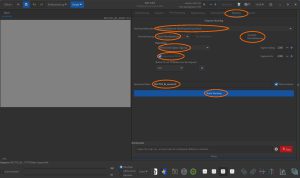
Bei Klick auf „Starte Stacking“ wird wieder auf die Konsole geschaltet, welche Auskunft über den Fortschritt und den Erfolg gibt.
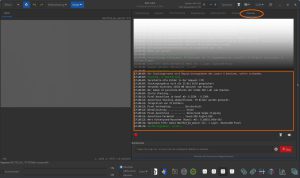
SIRIL-Stacking mit Sequenzen – Sequenz für die Darks erstellen
Für die Erstellung des Master-Darks wechseln wir nun in den Reiter „Umrechnung“ und löschen die Liste der Bias-Frames.
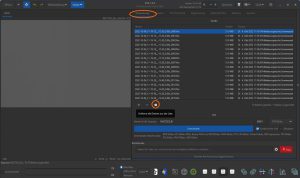
Dann laden wir die Darks für die Umwandlung, vergeben einen Sequenznamen und lösen die Umwandlung aus.
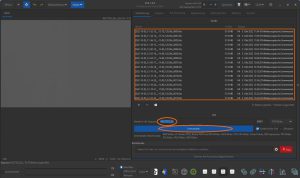
SIRIL zeigt den Fortschritt in der Konsole an.
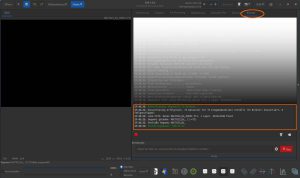
Im Reiter „Sequenz“ wird die aktuell erstellte Sequenz angezeigt.
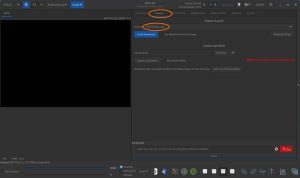
SIRIL-Stacking mit Sequenzen – Master-Dark erstellen (Stacking)
Zur Erstellung des Master-Darks wechseln wir in den Reiter „Stacking“. Bis auf den Dateinamen verwenden wir die gleichen Einstellungen wie bei den Biases und lösen das Stacking aus.
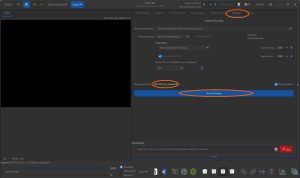
Wir warten auf die Erfolgsmeldung in der Konsole.
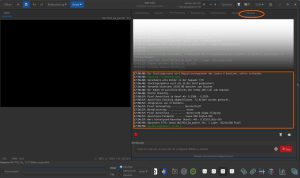
SIRIL-Stacking mit Sequenzen – Sequenz für die Flats erstellen
Im nächsten Schritt löschen wir die Darks aus der Liste und wandeln die Flats um bzw. erstellen eine Sequenz für die Flats.
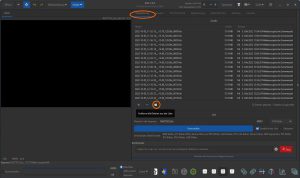
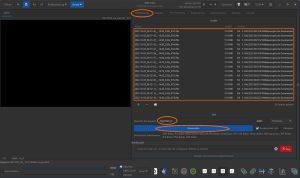
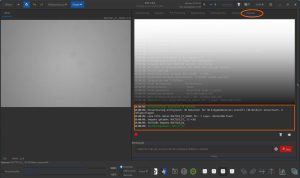
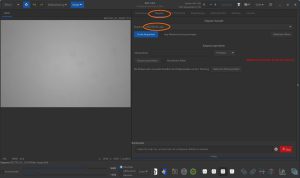
SIRIL-Stacking mit Sequenzen – Master-BIAS von den Flats abziehen (Pre-Processing)
Bevor wir das Master-Flat erstellen müssen wir von den Flats das Master-Bias (den Offset) abziehen. Das funktioniert im Reiter „Pre-Processing“.
Hier wird der Haken bei „Offset benutzen“ gesetzt und das Master-Bias geöffnet (in unserem Fall befinden sich die generierten Dateien im SIRIL-Verzeichnis „F:\BilderArchiv\Astro\SIRIL“). Alle anderen Einstellungen bleiben, wie sie sind (siehe Abbildung). Standardmäßig erhalten die durch das Pre-Processing erzeugten (die kalibrierten) Dateien das Präfix „pp_“.
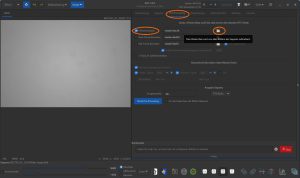
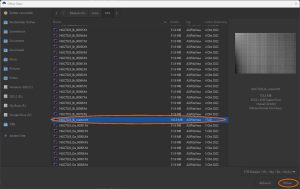
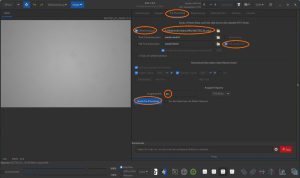
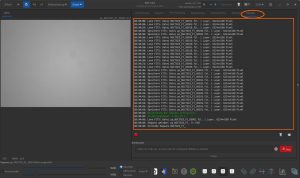
Wie aus den letzten 3 Zeilen der Konsole zu erkennen ist, wird die aktuelle Sequenz automatisch geschlossen und die neue Sequenz (die kalibrierten Flats mit dem Präfix „pp_“) geladen.
Ein Klick auf den Reiter „Sequenz“ bestätigt das.
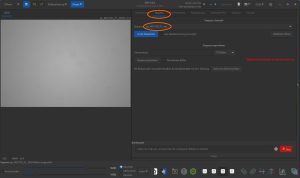
SIRIL-Stacking mit Sequenzen – Master-Flat erstellen (Stacking)
Die kalibrierten Flats können nun zu einem Master-Flat gestackt werden. Im Reiter „Stacking“ muss für die Flats die Normalisierung „Multiplikativ“ wählen. Auch der Dateiname wird natürlich geändert. Ansonsten bleiben die gleichen Einstellungen wie bei den Darks und den Biases.
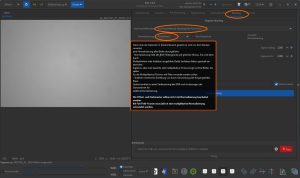
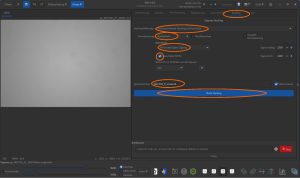
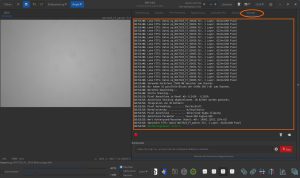
SIRIL-Stacking mit Sequenzen – Sequenz für die Lights erstellen
Nach erfolgreicher Erstellung des Master-Flats wenden wir uns den Lights zu. Im Reiter „Umrechnung“ werden die Flats gelöscht, die Lights geöffnet, ein neuer Sequenz-Name vergeben und die Umrechnung/die Umwandlung ausgelöst.
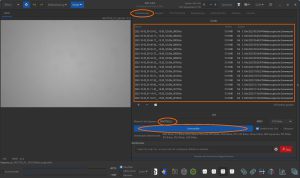
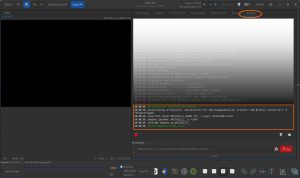
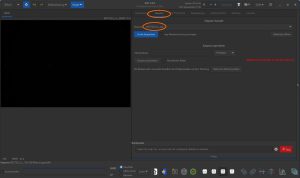
SIRIL-Stacking mit Sequenzen – Lights per Bilderliste überprüfen
Was ich bisher nicht erwähnt habe ist die Möglichkeit, sich nach der Umwandlung eine Liste der Bilder ausgeben zu lassen, um die Bilder zu sichten und ggf. einzelne Bilder für die Weiterverarbeitung zu sperren. Das gilt nicht nur für die Lights, sondern auch für alle anderen Frame-Arten.
Die Fotos sind noch nicht gestreckt worden, sind also noch linear. Da auf linearen Fotos kaum etwas zu erkennen ist, muss vom Modus „Linear“ in den Modus „ Auto-Stretch“ umgeschaltet werden. Auto-Stretch streckt die Fotos nicht, sondern zeigt sie nur temporär gestreckt an.
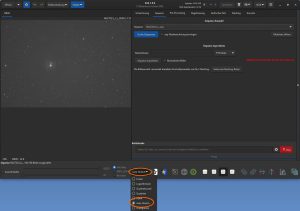
Jetzt klicke ich auf „Bilderliste öffnen“ und verschiebe das Panel-Fenster mit der erscheinenden Liste ggf., damit das jeweils ausgewählte Bild nicht verdeckt wird und ich alles erkennen kann.
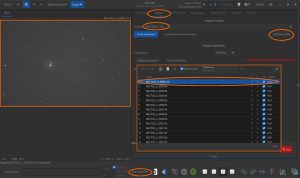
Über das Menüsymbol („Hamburger-Menü“) kann ich bei Bedarf Bildinformationen, wie z.B. die Statistik zum gewählten Bild, aufrufen.
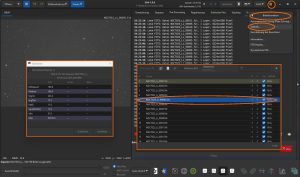
Wenn ich in der Bilderliste das Häkchen zum gewählten Bild entferne, wird dieses von der weiteren Bearbeitung ausgeschlossen. Durch neues Setzen des Häkchens kann ich den Ausschluss rückgängig machen.
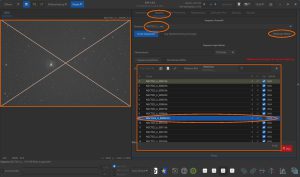
SIRIL-Stacking mit Sequenzen – Lights mit Master-Flat und Master-Dark verrechnen (Pre-Processing)
Zurück zum SIRIL-Stacking. Nachdem wir für die Lights eine Sequenz erstellt haben, müssen wir nun die Lights im Preprocessing mit dem Master-Flat und dem Master-Dark verrechnen. Das Häkchen bei „Offset“ muss entfernt, die Häkchen bei „Dark-Frame benutzen“ und „Flat-Frame benutzen“ gesetzt werden. Das Master-Dark und das Master-Flat müssen geöffnet werden. Im Fall von Fotos aus einer Farbkamera sollten auch die Häkchen bei „CFA ausgleichen“ und „CFA“ gesetzt sein. Auch der Haken bei „Vor dem Speichern die Bilder Debayern“ sollte bei Lights aus einer Farbkamera gesetzt sein. Wichtig ist natürlich, dass in den SIRIL-Einstellungen die richtige Bayer-Matrix gewählt wurde.
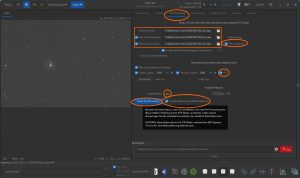
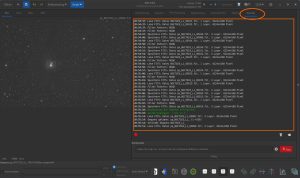
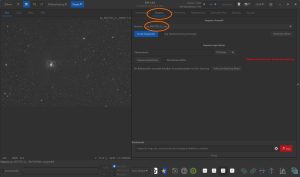
SIRIL-Stacking mit Sequenzen – Lights passgenau übereinanderlegen (Registrieren)
Sind die Lightframes kalibriert, müssen sie registriert werden. Bei der Registrierung wird versucht, die kalibrierten Lightframes sternengenau übereinanderzulegen. Im Reiter „Registrierung“ sollten die Einstellungen bei Deep-Sky-Fotos wie in der Abbildung erfolgen. Vor allem sollte unter „Registrierungsmethode“ die Methode „Allgemeine Stern-Ausrichtung (Deep-Sky)“ gewählt werden. Sie dauert länger, ist aber wesentlich genauer. Bei „Registrierungsebene“ sollte „Grün“ eingestellt sein und unter „Algorithmus“ „Pixel zu Fläche Verhälnis“. Das Präfix für registrierte Bilder ist standardmäßig „r_“. Klick auf „Führe Registrierung aus“ startet den Vorgang.
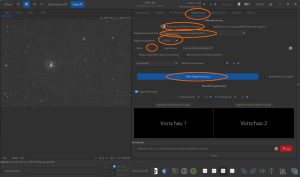
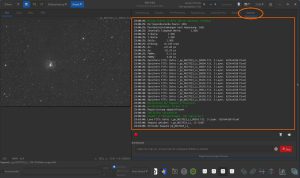
Nach erfolgreicher Registrierung können wir unter dem Reiter „Sequenz“ den Namen der neuen Sequenz mit dem Präfix „r_“ sehen.
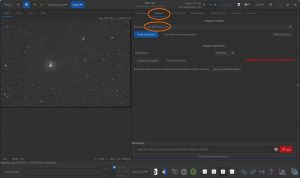
SIRIL-Stacking mit Sequenzen – Lights per Bilderliste nach Qualität sortieren und überprüfen
Nach Wahl von „Auto-Stretch“ und Aufruf der Bilderliste, kann die Liste durch Klick auf die Spaltenüberschrift „FWHM“ nach Qualität sortiert werden. Dabei ist das Bild mit dem kleinsten FWHM-Wert das Bild mit der besten Qualität. Durch das Entfernen des Häkchens zu einem Bild, kann dieses aus dem nachfolgenden Stacking-Prozess entfernt werden.
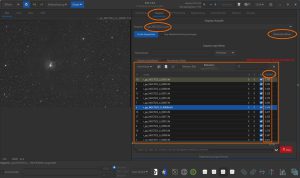
SIRIL-Stacking mit Sequenzen – Master-Light erstellen (Stacking)
Die Einstellungen für das anschließende Stacking entsprechen weitgehend denen des Flat-Stackings. Allerdings sollte bei „Normalisierung“ die Option „Additiv mit Skalierung“ gewählt werden. Auch der Dateiname sollte ggf. angepasst werden.
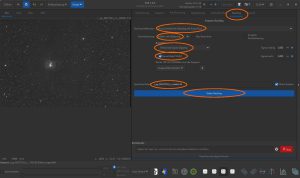

Mit dem Auslösen des Stackings und der Erfolgsmeldung in der Konsole ist das SIRIL-Stacking mit Sequenzen erfolgreich beendet. Nun kann die eigentliche Bildbearbeitung starten. Mit der Eingabe von „Close“ in der Befehlszeile und anschließendem Betätigen der Eingabe-Taste (Return) wird das aktuelle Bild/der aktuelle Vorgang geschlossen.
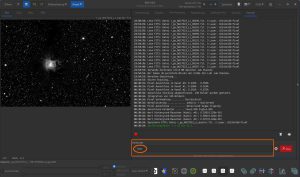
Dieser und weitere Berichte aus meiner SIRIL-Serie:
„SIRIL-Anleitung – Kostenlose Astro-Fotobearbeitung Teil 1“
„SIRIL-Anleitung – Kostenlose Astro-Fotobearbeitung Teil 2“
„Blink in SIRIL – ohne PixInsight“
„SIRIL – Stacking mit Sequenzen – ohne Skripte“
„MasterDarks und MasterFlats in SIRIL-Skripten verwenden„
„Mit SIRIL mehrere Nächte stacken“
„Ha-OIII-Trennung mehrerer Aufnahme-Nächte (SIRIL-Skripte)“
„Duo-Narrowband-Trennung in Ha und OIII – SIRIL- und PixIn-Tricks„
„Drizzlen mit SIRIL – Skripte für unterschiedliche Fälle„
„StarNet V2.x – Install. in PixInsight, SIRIL, Stand alone “
„SIRIL Bildanalyse – Wie gut sind meine Astrofotos?“
„Ovale Sterne rund machen – Beautycase SIRIL“
„Verzeichnis der eifelpanorama-Skripte für SIRIL und ihre Verwendung„

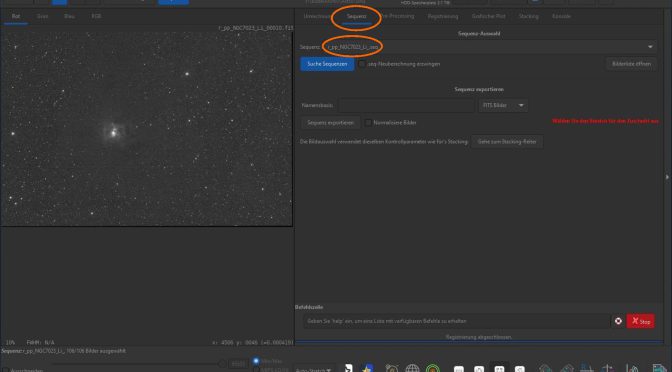
Danke für die gute Darstellung. Das hat für den Einstieg in Siril sehr geholfen.
Hallo Klaus Berghold,
danke für den Kommentar! Das freut mich natürlich. Ist ja auch der Sinn solcher Beiträge.
CS Ronald